Поправете грешка в Windows Update 0x800f0984 в Windows 10
Ако срещате кода за грешка 0x800f0984 , когато се опитвате да инсталирате определени актуализации на вашето устройство с Windows 10, тогава тази публикация има за цел да ви помогне с решенията, които можете да опитате, за да разрешите успешно проблема.
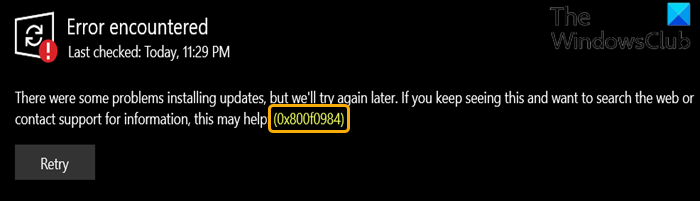
PSFX_E_MATCHING_BINARY_MISSING (Matching component directory exists but binary missing).
Грешка в Windows Update 0x800f0984
Ако сте изправени пред този проблем, можете да опитате препоръчаните от нас решения в реда, представен по-долу, за да разрешите проблема.
- Стартирайте инструмента за отстраняване на неизправности в Windows Update
- Стартирайте SFC и DISM.
- Извършете чисто зареждане(Perform Clean Boot) и стартирайте Windows Update
- Извършете нулиране на облак
- Инсталирайте KB5005932.
Нека да разгледаме описанието на процеса по отношение на всяко от изброените решения.
PSFX_E_MATCHING_BINARY_MISSING
1] Стартирайте инструмента за отстраняване на неизправности в Windows Update(Run Windows Update Troubleshooter)
Това решение изисква да стартирате вградения инструмент за отстраняване на неизправности в Windows Update и да видите дали това помага за разрешаването на проблема.
2] Стартирайте SFC и DISM
Тъй като изглежда, че липсва двоичен файл, ви предлагаме да стартирате System File Checker и след това DISM, за да поправите или замените файловете на OS(DISM to repair or replace the OS files) .
3] Извършете чисто зареждане(Perform Clean Boot) и стартирайте Windows Update
Чисто стартиране(Clean Boot) се извършва за стартиране на Windows чрез използване на минимален набор от драйвери и програми за стартиране. Това помага за премахване на софтуерни конфликти, които възникват, когато инсталирате програма или актуализация или когато стартирате програма в Windows 10 . Така че, направете едно и след това стартирайте Windows Update и вижте.
4] Извършете нулиране на облак
В този момент, ако Windows Update все още не успее да се инсталира(Windows Update still fail to install) , най-вероятно това се дължи на някакъв вид системна повреда, която не може да бъде разрешена по конвенционален начин. В този случай можете да опитате Cloud Reset , за да нулирате всеки компонент на Windows и да видите дали това помага.
5] Инсталирайте KB5005932
Уверете се, че имате инсталирана корекция KB5005932 Windows Setup Update(KB5005932 Windows Setup Update installed) . Това беше пуснато от Microsoft , за да коригира този проблем. Тази корекция за съвместимост позволява надстройка на място да се изпълнява на устройства, които не могат да завършат инсталирането на най-новата кумулативна актуализация ( LCU ).
За да отстраните проблема ръчно, можете да изпълните следното в повишен команден ред:
Reg.exe Add HKLM\SOFTWARE\Microsoft\Windows\CurrentVersion /v AllowInplaceUpgrade /t REG_DWORD /f /d 1
Всичко най-хубаво.
Related posts
Поправете грешка в Windows Update 0x80070422 в Windows 10
Поправете грешка в Windows Update 0x8e5e03fa в Windows 10
Поправете грешка в Windows Update 0x80070659
Поправете грешка в Windows Update 0x80240439 в Windows 10
Поправете грешка в Windows Update 0x80070541 в Windows 10
Поправете грешка в Windows Update 0x800f0845 в Windows 10
Поправете грешка на Windows Update 0x800f0905
Поправете грешка на Windows Update 0x8007042B
Поправете грешка на Windows Update 0x80080008
Поправете грешка на Windows Update 0x800f0989 в Windows 11/10
Поправете грешка в Windows Update 0xc0020036 в Windows 10
Как да поправите код за грешка в Windows Update 80244010
Поправете грешка на Windows Update 80072EFE
Поправете грешки в Windows Update с помощта на онлайн инструмента за отстраняване на неизправности на Microsoft
Поправете грешка в Windows Update 0x800704c7 в Windows 11/10
Поправете грешка в Windows Update 0x80246002 в Windows 10
Поправете грешка в Windows Update 0x80096004 в Windows 11/10
Поправете грешка в Windows Update 0x80071160
Поправете грешка на Windows Update 0x80245006 в Windows 11 или Windows 10
Как да поправите грешка в Windows Update 0xc1900201
